腾讯会议录制没有声音怎么办?解决方法都在这
案例:【救命!!我录制腾讯会议视频之后,才发现没有声音,这是怎么回事?有没有大神可以教教我,我不想下次辛辛苦苦录制的视频,还是没有声音。感谢!】
对于上述的情况,本文将详细解答腾讯会议录制没有声音的问题,并为你提供解决方法,一起来看看吧!

腾讯会议录屏没有声音怎么办?
腾讯会议录制没有声音怎么解决?想要正确把腾讯会议的声音录制进去,我们可以跟随以下操作步骤来进行:
方法1:检查会议自带的录屏功能
在电脑正式开始录制腾讯会议之后,我们需要确保一些设置已经调整好。
第1步:如果腾讯会议开始之后,弹出如下的窗口,我们需要点击【解除静音】,否则将无法录制声音进去。
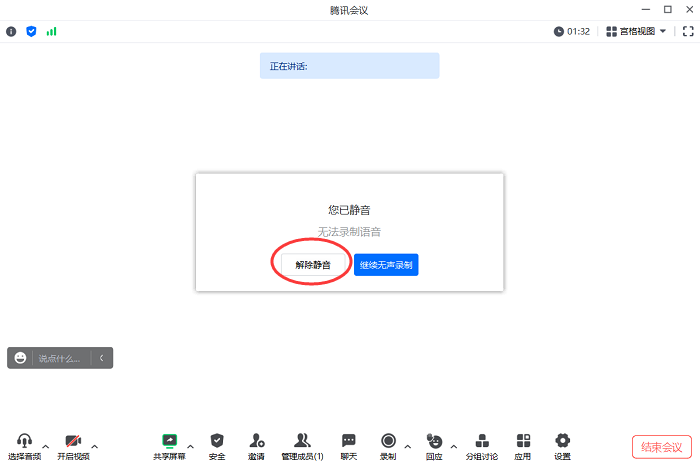
第2步:点击【设置】,切换到【录制】界面,把【同时录制音频文件】都勾选上。
第3步:接着你就可以开始录制腾讯会议的视频了。
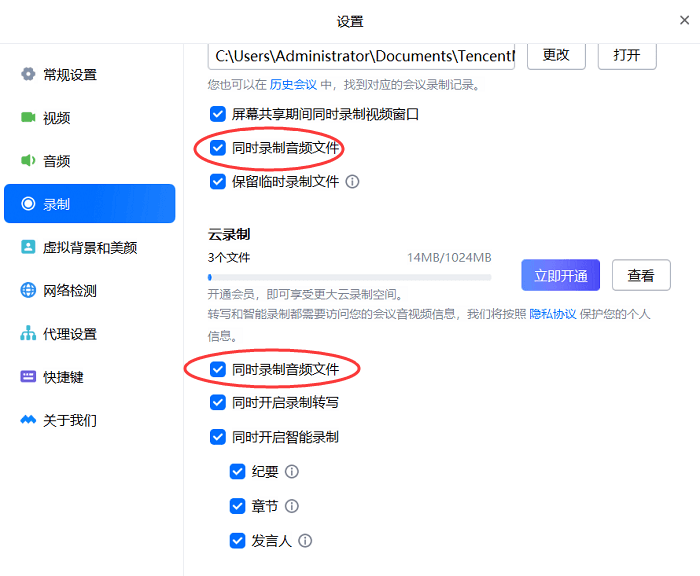
方法2:使用备选专业录屏软件录制腾讯会议
如果你尝试了以上方法仍然没有解决问题,腾讯会议录制没有声音这个问题还是存在,你可以考虑使用备选录屏软件,如数据蛙录屏软件。
该软件不仅能够录制屏幕,还支持录制内部声音,确保你的会议录制不会受到声音问题的干扰。录制的视频高清、流畅,还可以自己调整设置,赶紧跟着下面的操作步骤来试试吧!
第1步:软件有多种录制模式(视频、窗口、摄像头、手机等),选择比较常规的录制模式(视频录制)即可。
第2步:选择好录制范围后,我们不想要在录制过程中受到其他程序(比如其他网页、微信和QQ信息等)的影响,可以在【设置排除窗口】里面进行选择。
之后根据自己的需要来开启【扬声器】或者【麦克风】。如果需要对声音进行更多调整,就点击【齿轮】图标。
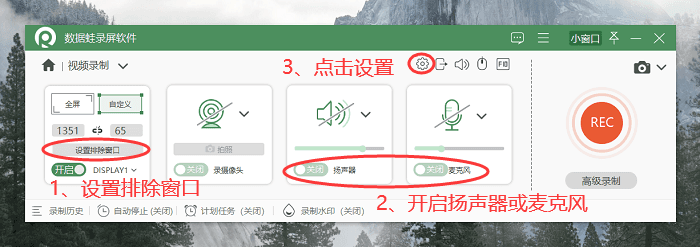
第3步:进入【声音调试设置】,我们可以调整音量,对麦克风进行降噪或者增强。想试验调试后的效果,也可以进行【试音】。
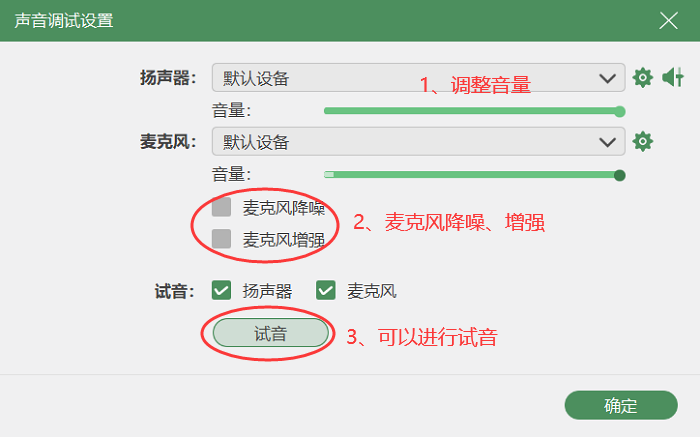
第4步:录制过程中,我们还可以点击【录制面板】的齿轮图标进行设置。比如,你调整声音之后,忘了开启摄像头、排除窗口,你就可以在这里面打开摄像头,对排除窗口进行更多的选择。还有录制窗口的大小也可以重新调整。
录制完成后,剪辑视频并保存即可。
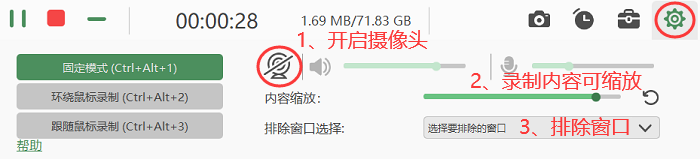
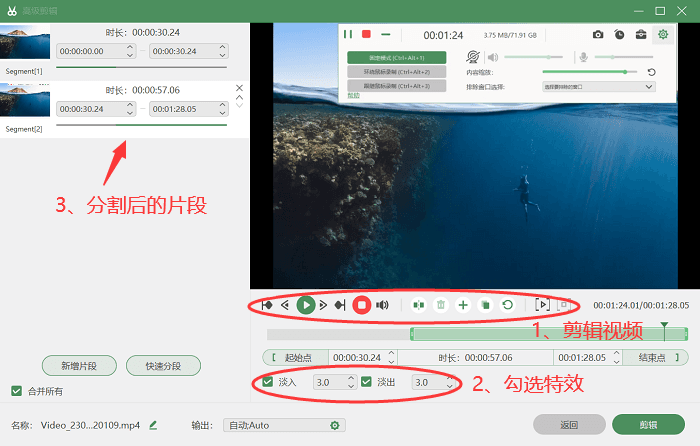
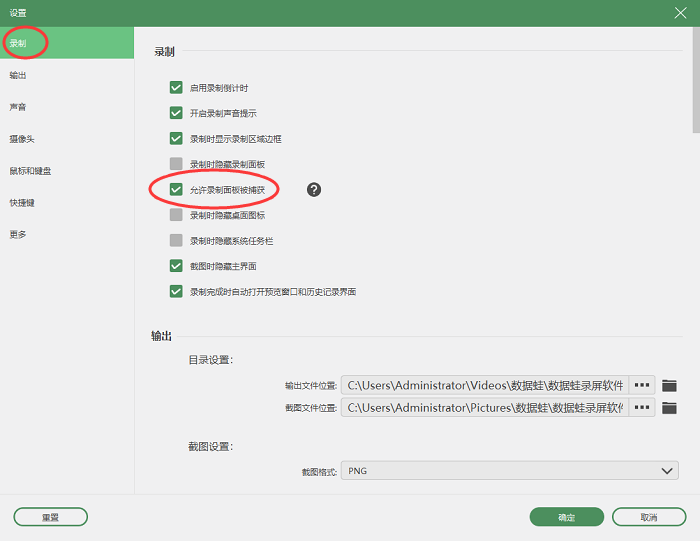
腾讯会议录制没有声音的其他原因
这里还有一些补充,如果你在录制过程中,还是没有声音,腾讯会议没有声音怎么解决?以下是录制没有声音的原因以及解决办法:
(1)管理员权限
如果你的操作系统要求腾讯会议具有管理员权限,确保你已经以管理员身份运行该应用。这有助于确保录制过程中的音频可以正常捕捉。
(2)更新腾讯会议版本
检查腾讯会议是否有可用的更新版本,安装最新版本可能修复一些问题,包括声音问题。
(3)检查音频设置
如果使用的是外部设备(如外接麦克风或扬声器),确保这些设备已正确连接并在系统设置中被选中。

当录制没有声音时,你可以通过以上方法来解决问题。如果问题仍然存在,腾讯会议录制没有声音怎么办?我们推荐使用数据蛙录屏软件作为备选方案,以确保你的会议录制能够顺利进行。
